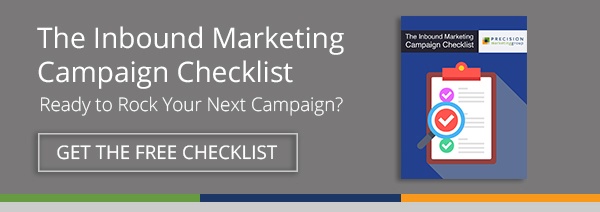8 HubSpot Hacks الموفرة للوقت للمسوقين المشغولين
نشرت: 2017-01-19إذا كنت مثلنا ، فإنك تقضي وقتًا هائلاً في الأسبوع في العمل ضمن أدوات HubSpot Content و Contact و Reporting. يتطلب تسويق المحتوى وقتًا للتجذر والازدهار. وفقًا لتقرير حالة Inbound لعام 2016 ، يقضي المسوق العادي ما بين 1-3 ساعات في كتابة منشور مدونة واحد.
إذا كانت أولويتك هي إنشاء محتوى رائع يحبه جمهورك المستهدف ، فلن يكون لديك وقت للتخلص من مهام HubSpot العلاجية المتكررة. لهذا السبب توصلنا إلى قائمة من 8 عمليات اختراق HubSpot لتوفير الوقت ، حتى تتمكن من العودة إلى ما يهم حقًا - تحطيم أهدافك التسويقية لهذا العام.
1. احفظ عرض التقرير الخاص بك
سواء كنت تستخدم HubSpot Basic أو Enterprise ، فلديك قوة تقارير المصادر المصممة خصيصًا لمساعدتك في إغلاق حلقة التسويق الخاصة بك. لنفترض أن رئيسك التنفيذي يريد تحديثات شهرية حول كيفية أداء مصادر التسويق الداخلي الخاصة بك على مدار الأشهر الثلاثة الماضية. هل تعيد إنشاء هذا التقرير في نهاية كل شهر؟ ليس عليك!
إذا أنشأت تقريرًا رائعًا أعجبك في HubSpot ، فما عليك سوى النقر فوق الزر "حفظ باسم تقرير" في الزاوية العلوية اليمنى من شاشتك.
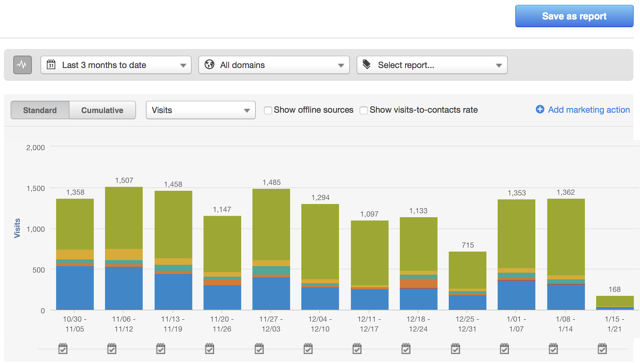
بعد قيامك بتسمية تقريرك المخصص وحفظه ، يكون متاحًا لإلقاء نظرة سريعة ضمن التقارير> الصفحة الرئيسية للتقارير. لا حاجة لإعادة البناء. سيتم تحديث تواريخ العرض تلقائيًا للحصول على أحدث المعلومات.
إليك اختراق آخر: أثناء تواجدك في الأداة ، قم بإنشاء مجموعة متنوعة من التقارير المتغيرة للوقت لعرضها سريعًا في صفحة التقارير الرئيسية. بهذه الطريقة ، أصبح تحديد الاتجاهات في تسويق المصدر أسهل من أي وقت مضى. ما عليك سوى التبديل بين التقارير المحفوظة في "الصفحة الرئيسية للتقارير" و "فويلا"!
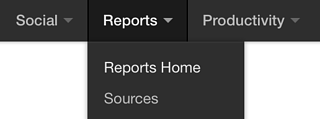
يمكن أن تتضمن بعض التخصيصات الأخرى لتقرير المصادر المحفوظة ما يلي:
- طريقة عرض للزيارات أو جهات الاتصال أو العملاء
- عرض لمصادر محددة ، مثل حركة المرور العضوية
- تخصيص فترة زمنية معينة
- التقسيم حسب النطاقات الفرعية الخاصة بك
- رسم بياني شريطي قياسي أو رسم بياني تراكمي
إليك كيفية القيام بذلك في HubSpot.
2. استخدام وصفات التقارير
إذا كنت قد بدأت للتو في رحلة HubSpot الخاصة بك ، فقد لا تكون لديك فكرة واضحة عن التقارير التي يجب إنشاؤها من أجل الحصول على أكبر رؤية لجهودك التسويقية. لهذا السبب ابتكرت HubSpot وصفات إعداد التقارير.
وصفات إعداد التقارير هي تقارير شائعة الاستخدام مصممة لمساعدتك على قياس أداء التسويق بمرور الوقت.
للوصول إلى الوصفات ، انتقل إلى التقارير> الصفحة الرئيسية للتقارير وانقر على "وصفات" في العمود الأيمن.
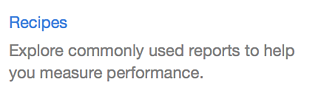
بعض الوصفات القياسية لإعداد التقارير هي:
- فهم قاعدة بيانات جهات الاتصال الخاصة بك مع تقارير توزيع مرحلة دورة الحياة
- عرض أكثر عروض التحويل الخاصة بك
- الصفحات التي تولد أكبر عدد من العملاء المحتملين
- تقرير الإيرادات (إذا تم دمج CRM الخاص بك)
ما عليك سوى النقر فوق "إضافة هذه الوصفة" وستجدها! تقريرك المخصص جاهز لتسميته وحفظه لاستخدامه في المستقبل.
لكن هذا ليس منفذ الوصفة الوحيد الذي لديك تحت تصرفك. الوصفات متوفرة أيضًا في أدوات أخرى. ابحث عن الوصفات في أداة Workflows لإنشاء تدفقات مشتركة لتغذية العملاء المحتملين ، أو إنشاء حملة محتوى موحدة باستخدام وصفات الحملة.
3. إرسال التقارير بالبريد الإلكتروني
إذا كنت بصدد صياغة تحديثات البريد الإلكتروني الأسبوعية لفريقك بأكمله ، فيمكنك توفير الوقت من خلال جدولة تحديثات البريد الإلكتروني المنتظمة بناءً على التقارير المحفوظة.
لنفترض أنك ترغب في إرسال تحديثات شهرية لمصدر التسويق إلى المدير التنفيذي. الخطوة الأولى هي الانتقال إلى تقريرك المحفوظ في HubSpot. انتقل إلى التقارير> الصفحة الرئيسية للتقارير. ثم حدد التقرير الذي تريد إرساله بالبريد الإلكتروني إلى فريقك.
في قائمة العمود الأيمن ، حدد "إرسال تقرير بالبريد الإلكتروني". ثم حدد المستلمين وموضوع بريدك الإلكتروني ورسالة مخصصة وعدد مرات إرسال البريد الإلكتروني. لديك أيضًا خيار اختيار اليوم والوقت اللذين ترغب فيهما في إرسال البريد الإلكتروني بشكل متكرر. سيقوم HubSpot تلقائيًا بإنشاء تقرير في ذلك اليوم وإرسال نسخة بالبريد الإلكتروني لفريقك. أفضل جزء هو أن المستلمين لا يحتاجون إلى أن يكونوا من مستخدمي HubSpot لتلقي التقرير. يمكنك إرسال النتائج الخاصة بك إلى شركتك بأكملها إذا كنت ترغب في ذلك.
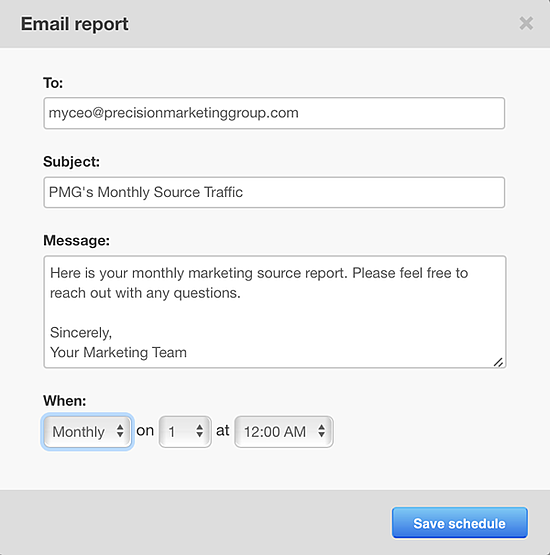
إليك كيفية القيام بذلك في HubSpot.
4. تحميل التغريدات دفعة
يعد استخدام أدوات النشر الاجتماعي الخاصة بـ HubSpot طريقة رائعة لتوفير الوقت كمسوق. يمكنك جدولة تحديثات Facebook و LinkedIn و Twitter كلها في منطقة واحدة.

ولكن إذا كانت شركتك ترسل تغريدات متعددة يوميًا ، فلا داعي لإضاعة الوقت في جدولة كل تغريدة على حدة. جعلت HubSpot من السهل عليك تحميل تغريداتك دفعة واحدة إلى أداة النشر الاجتماعي.
ما عليك سوى الانتقال إلى Social> Social Publishing والنقر على سحابة التحميل في الزاوية العلوية اليمنى. قم بصياغة تغريداتك في مستند Excel باتباع هذا المخطط التفصيلي ، وقم بتحميل الملف. يمكنك تحميل جميع تغريداتك لهذا الشهر في خطوة واحدة. يمكنك أيضًا تحديد التاريخ والأوقات التي تريد أن تنشر فيها التغريدات.
إليك كيفية القيام بذلك في HubSpot.
5. أتمتة المهام مع سير العمل
إذا كنت تقضي وقتًا في تحديث سجلات جهات الاتصال يدويًا ، ففكر في استخدام أداة Workflows (المتوفرة في Professional و Enterprise) لأتمتة مهامك الداخلية والخارجية.
بعض المهام الشائعة التي يمكنك أتمتتها باستخدام مهام سير العمل هي:
- تعيين مندوب مبيعات على أساس الموقع
- جدولة مهمة في HubSpot CRM
- قم بإخطار فريقك بإرسال النماذج
- إرسال متابعة رسائل البريد الإلكتروني إلى جهات الاتصال
- قم بتعيين مرحلة دورة الحياة أو التنقل عبر قمع المبيعات
- تطبيق نقاط الرصاص
- قم بتعيين أو حذف خصائص جهة الاتصال الداخلية
- إضافة أو إزالة من مهام سير عمل أو قوائم أخرى
إليك كيفية القيام بذلك في HubSpot.
6. استخدم حقول النموذج المخفية لإضافة بيانات جهة الاتصال
على غرار كيفية استخدام مهام سير العمل لأتمتة المهام ، يمكنك أيضًا تعيين قيم جهات الاتصال باستخدام الحقول المخفية في أداة النماذج.
على سبيل المثال ، إذا قامت جهة الاتصال الخاصة بك بملء نموذج أسفل مسار التحويل ، مثل طلب عرض توضيحي أو عرض أسعار ، فيمكنك تعيين مرحلة دورة حياتها تلقائيًا إلى العميل المحتمل المؤهل للمبيعات.
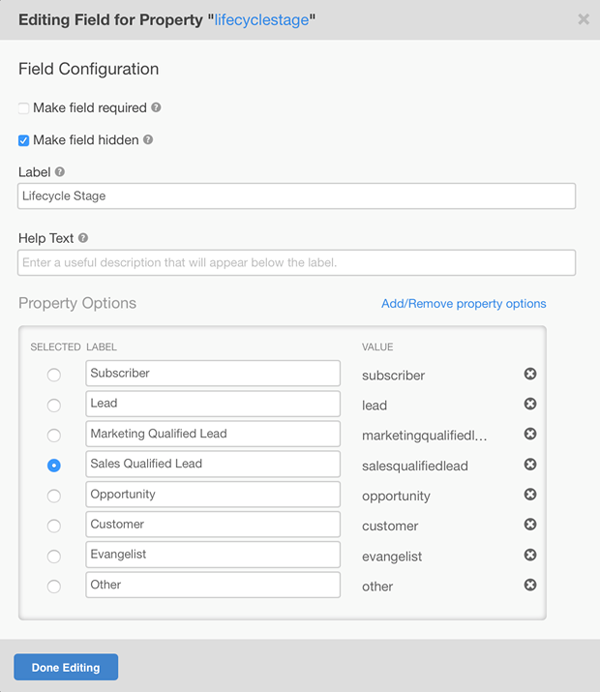
ما عليك سوى إضافة الحقل "Lifecycle stage" إلى النموذج الخاص بك. انقر فوق رمز القلم الرصاص لتعديل الخاصية. ثم حدد خانة الاختيار لإخفاء هذا الحقل. هذا يمنع جهة الاتصال من رؤية هذا الحقل عند ملء النموذج.
الخطوة التالية هي الأهم. حدد الخيار الذي تريد أن يكون الإعداد الافتراضي عند إرسال النموذج. في هذه الحالة ، سنختار "عميل محتمل مؤهل للمبيعات". سيؤدي هذا تلقائيًا إلى تعيين نوع الخاصية هذا إلى أي جهة اتصال تملأ هذا النموذج. الآن بدلاً من تشغيل قائمة عمليات إرسال النماذج ، وتعيين مرحلة دورة حياة يدويًا ، تكمل أداة النماذج هذه المهمة نيابة عنك خلف الكواليس.
إليك كيفية القيام بذلك في HubSpot.
7. الاستنساخ
هل أمضيت ساعة في إنشاء صفحة مقصودة رائعة؟ هل أنشأت حملة حققت نتائج مذهلة؟ هل لديك سير عمل رعاية المحتوى الذي سيعمل بشكل جيد مع عرض محتوى آخر؟
في HubSpot ، لن تضطر أبدًا إلى إنشاء أي شيء من الصفر مرتين. تتيح لك جميع الأدوات الموجودة في HubSpot استنساخ جزء موجود من المحتوى. يمكنك استنساخ رسائل البريد الإلكتروني والمنشورات الاجتماعية وسير العمل والصفحات المقصودة وصفحات الموقع و CTAs والحملات والقوائم والنماذج بأكملها. أين يمكنك العثور على اختصار النسخ؟ في العديد من الأماكن ، مثل أدوات الحث على الشراء والنماذج ، توجد تحت رمز الترس.
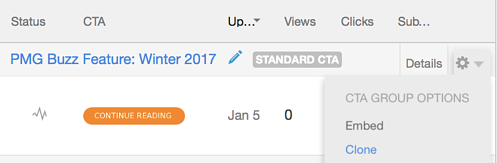
بالتناوب ، قد يكون رابط النسخ موجودًا في الزاوية العلوية اليمنى من شاشتك ، مثل صفحة تفاصيل البريد الإلكتروني ، على سبيل المثال.
إليك كيفية القيام بذلك في HubSpot.
8. مكتبة التسويق HubSpot
ساعد اعتماد استراتيجية تسويق المحتوى الشهيرة والناجحة بشكل لا يصدق في HubSpot الآلاف من الشركات على زيادة عدد العملاء المتوقعين وجهات الاتصال والعملاء. HubSpot هو خبير تسويق ، ويقومون بانتظام بإنشاء أجزاء جديدة ومثيرة من المحتوى القابل للتنزيل لشخصياتهم.
بصفتك عميل HubSpot ، يتم منحك حق الوصول الكامل إلى تنزيلات المحتوى الخاصة بهم في مكتبة التسويق. إليك كيفية الوصول إليه:
سجّل الدخول إلى HubSpot. انقر فوق رمز "قبعة التخرج" في الزاوية العلوية اليمنى ثم حدد "مكتبة التسويق". من هنا ، يمكنك البحث عن أنواع المحتوى ذات الصلة أو المحتوى حسب مرحلة دورة الحياة أو المحتوى حسب الموضوع.
يمكن أن توفر لك مكتبة التسويق ساعات من خلال الصور المجانية وقوالب PowerPoint و CTAs القابلة للتخصيص وكتب التخطيط وأفكار المحتوى والأدلة الإرشادية والندوات التعليمية على الويب. إذا كنت تبدأ مشروعًا جديدًا ، فانتقل إلى مكتبة التسويق واطلع على الموارد المجانية المتاحة لك.
هنا حيث يمكنك الوصول إلى مكتبة التسويق.
هدفك النهائي هو جعل أدوات التسويق HubSpot تعمل من أجلك! لن توفر لك هذه الاختراقات الوقت فحسب ، بل ستعزز نجاحك في التسويق الداخلي بشكل عام.